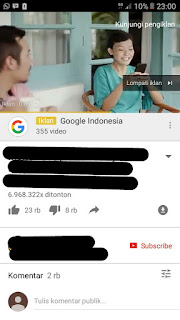Cara Melihat Video Secara Offline Di Aplikasi Youtube
Assalamu'alaikum serta rahmat dan berkah Allah.
apa kabar sahabat semua Semoga selalu dalam keadaan sehat dan selalu dalam lindungan Allah subhanahu wa ta'ala. Amin... Sebelum saya membahas apa yang akan saya bagikan disini, saya ingin menyapa teman-teman semua dari blog sederhana ini. Kali ini saya akan membahas tentang cara menonton video secara offline di aplikasi YouTube.
Teman Anda mungkin menarik perhatian Anda ke YouTube? Ya, YouTube adalah salah satu operasi Google yang cukup terkenal. Sementara YouTube ini memiliki koleksi video tentang berbagai topik. Topik meliputi pendidikan, fashion, tutorial dan banyak lagi. Menonton gosip di YouTube menyenangkan bagi semua orang. Tidak hanya mudah digunakan, tetapi juga mencakup banyak topik.
Karena YouTube memiliki koleksi video. Jadi bisa dipastikan kita harus memiliki kuota internet yang cukup jika ingin menggunakan YouTube. Jika tidak, kami menyukai video yang kami tonton. Tiba-tiba Anda mendapatkan notifikasi bahwa kuota internet Anda telah habis. Teman-teman semua pasti kecewa karena teman-teman kontingen akan segera habis. Beruntung, Google membuat terobosan bagi pengguna YouTube untuk menghemat kuota internetnya.
Google sedang membangun aplikasi YouTube dengan kemampuan untuk menyimpan video secara offline. Namun, ini hanya berlaku untuk versi aplikasi YouTube, bukan versi situs web. Jadi, pengguna YouTube tidak perlu lagi khawatir kuota internet mereka akan segera habis. Karena video yang Anda tonton mungkin offline.
Simak baik-baik tutorial berikut ini. Tapi kamu harus hati-hati ya kawan. Saya akan membagi tutorial ini menjadi dua bagian. Jadi teman-teman periksa.
Instruksi 1:
Unduh video untuk dilihat secara offline
1. Klik pada video yang ingin Anda unduh untuk mengunduh secara offline. Untuk membuatnya terlihat seperti ini teman:
2. Klik panah bawah untuk mengunduh video. Saya suka ikon teman ini:
3. Setelah mengklik ikon panah bawah, Anda akan melihat opsi kualitas video. Anda tinggal memilih sesuai dengan kebutuhan Anda. Sedikit seperti orang ini:
4. Tunggu hingga video selesai diunduh. Jika sudah di download mari kita lanjut ke Tutorial 2 sobat. Pada tutorial kedua ini saya akan membahas tentang lokasi download video offline sebelumnya guys. Nah sobat pribadi saja simak tutorialnya berikut ini :
Instruksi 2:
Lihat di mana video offline disimpan
1. Keluar dari menu video dengan terlebih dahulu klik Sobat. Kurang lebih seperti inilah sosok pria ini:
2. Masuk ke menu terakhir . Sangat mudah untuk terlihat seperti orang ini:
3. Jika menu sudah benar, akan muncul menu bernama Offline Video. Nah disinilah tempat kita menyimpan video yang sudah kita download sobat. Teman terlihat seperti ini:

4. Cari menu yang berlabel Offline Video. Klik menu untuk menonton video offline teman. Lebih seperti teman ini:
Hei man itu cukup mudah, bukan tutorial ini. Jika ada yang ingin ditanyakan, silahkan tanyakan langsung ke teman-teman di kolom komentar. Maaf untuk kata-kata yang buruk. Pastikan untuk memeriksanya teman saya.
Wassalamualaikum Warahmatullahi Wabarakatuh.
Sumber https://pagenoteku.blogspot.com/
apa kabar sahabat semua Semoga selalu dalam keadaan sehat dan selalu dalam lindungan Allah subhanahu wa ta'ala. Amin... Sebelum saya membahas apa yang akan saya bagikan disini, saya ingin menyapa teman-teman semua dari blog sederhana ini. Kali ini saya akan membahas tentang cara menonton video secara offline di aplikasi YouTube.
Teman Anda mungkin menarik perhatian Anda ke YouTube? Ya, YouTube adalah salah satu operasi Google yang cukup terkenal. Sementara YouTube ini memiliki koleksi video tentang berbagai topik. Topik meliputi pendidikan, fashion, tutorial dan banyak lagi. Menonton gosip di YouTube menyenangkan bagi semua orang. Tidak hanya mudah digunakan, tetapi juga mencakup banyak topik.
Karena YouTube memiliki koleksi video. Jadi bisa dipastikan kita harus memiliki kuota internet yang cukup jika ingin menggunakan YouTube. Jika tidak, kami menyukai video yang kami tonton. Tiba-tiba Anda mendapatkan notifikasi bahwa kuota internet Anda telah habis. Teman-teman semua pasti kecewa karena teman-teman kontingen akan segera habis. Beruntung, Google membuat terobosan bagi pengguna YouTube untuk menghemat kuota internetnya.
Google sedang membangun aplikasi YouTube dengan kemampuan untuk menyimpan video secara offline. Namun, ini hanya berlaku untuk versi aplikasi YouTube, bukan versi situs web. Jadi, pengguna YouTube tidak perlu lagi khawatir kuota internet mereka akan segera habis. Karena video yang Anda tonton mungkin offline.
Simak baik-baik tutorial berikut ini. Tapi kamu harus hati-hati ya kawan. Saya akan membagi tutorial ini menjadi dua bagian. Jadi teman-teman periksa.
Instruksi 1:
Unduh video untuk dilihat secara offline
1. Klik pada video yang ingin Anda unduh untuk mengunduh secara offline. Untuk membuatnya terlihat seperti ini teman:
2. Klik panah bawah untuk mengunduh video. Saya suka ikon teman ini:
3. Setelah mengklik ikon panah bawah, Anda akan melihat opsi kualitas video. Anda tinggal memilih sesuai dengan kebutuhan Anda. Sedikit seperti orang ini:
4. Tunggu hingga video selesai diunduh. Jika sudah di download mari kita lanjut ke Tutorial 2 sobat. Pada tutorial kedua ini saya akan membahas tentang lokasi download video offline sebelumnya guys. Nah sobat pribadi saja simak tutorialnya berikut ini :
Instruksi 2:
Lihat di mana video offline disimpan
1. Keluar dari menu video dengan terlebih dahulu klik Sobat. Kurang lebih seperti inilah sosok pria ini:
2. Masuk ke menu terakhir . Sangat mudah untuk terlihat seperti orang ini:
3. Jika menu sudah benar, akan muncul menu bernama Offline Video. Nah disinilah tempat kita menyimpan video yang sudah kita download sobat. Teman terlihat seperti ini:

4. Cari menu yang berlabel Offline Video. Klik menu untuk menonton video offline teman. Lebih seperti teman ini:
Hei man itu cukup mudah, bukan tutorial ini. Jika ada yang ingin ditanyakan, silahkan tanyakan langsung ke teman-teman di kolom komentar. Maaf untuk kata-kata yang buruk. Pastikan untuk memeriksanya teman saya.
Wassalamualaikum Warahmatullahi Wabarakatuh.